ICB-A21-12-06-HMI-L
Battery-Powered Nutrunner
Produktinformation
Allgemeine Informationen
Sicherheitsbezogene Signalwörter
Die sicherheitsbezogenen Signalworte Gefahr, Warnung, Vorsicht und Hinweis haben folgende Bedeutung:
GEFAHR | GEFAHR weist auf eine gefährliche Situation hin, die bei Nichtvermeidung zu schweren Verletzungen mit möglicher Todesfolge führen wird. |
WARNUNG | WARNUNG weist auf eine gefährliche Situation hin, die bei Nichtvermeidung zu schweren Verletzungen mit möglicher Todesfolge führen könnte. |
ACHTUNG | VORSICHT weist bei Verwendung mit dem Sicherheitswarnsymbol auf eine gefährliche Situation hin, die bei Nichtvermeidung zu leichten oder mittelschweren Verletzungen führen könnte. |
HINWEIS | Ein HINWEIS wird für Situationen verwendet, die sich nicht auf eine mögliche Verletzungsgefahr beziehen. |
Garantie
Die Produktgarantie verfällt 12+1 Monate nach dem Versand aus dem Distributionszentrum von Atlas Copco.
Normaler Verschleiß von Teilen wird nicht von der Garantie abgedeckt.
Unter normalem Verschleiß versteht man, dass während der für diesen Zeitraum typischen Standardwerkzeugwartung Teile ausgetauscht oder Einstellungen / Verbesserungsarbeiten durchgeführt werden müssen (ausgedrückt in Zeit, Betriebsstunden, oder anderweitig).
Die Produktgarantie stützt sich auf einen korrekten Einsatz, Wartung und Reparatur des Werkzeugs und seiner Bestandteile.
Schäden an Teilen, die als Folge einer unzureichenden Wartung oder eines falschen Einsatzes durch andere Parteien als Atlas Copco oder deren zertifizierten Service-Partner während der Garantiezeit verursacht werden, sind nicht durch die Garantie gedeckt.
Um eine Beschädigung oder Zerstörung von Werkzeugteilen zu vermeiden, warten Sie das Werkzeug entsprechend der empfohlenen Wartungspläne und befolgen Sie die richtigen Anweisungen.
Garantiereparaturen werden nur in Atlas Copco-Werkstätten oder von einem zertifizierten Service-Partner ausgeführt.
Atlas Copco bietet eine erweiterte Garantie und eine vorbeugende Wartung nach dem neuesten Stand der Technik durch seine ToolCover-Verträge. Weitere Informationen erhalten Sie von Ihrem lokalen Servicerepräsentanten.
Für Elektromotoren:
Die Garantie gilt nur dann, wenn der Elektromotor nicht geöffnet wurde.
Website
Informationen zu unseren Produkten, Zubehör, Ersatzteilen und Veröffentlichungen finden Sie auf der Internetseite von Atlas Copco.
Besuchen Sie: www.atlascopco.com.
ServAid
ServAid ist ein Portal, das ständig aktualisiert wird und technische Informationen bietet, wie z.B.:
Behörden- und Sicherheitsinformationen
Technische Daten
Installations-, Betriebs- und Wartungsanweisungen
Ersatzteillisten
Zubehör
Maßzeichnungen
Besuchen Sie: https://servaid.atlascopco.com.
Weitere technische Informationen erhalten Sie bei Ihrem Atlas Copco-Vertreter vor Ort.
Sicherheitsdatenblätter MSDS/SDS
In den Sicherheitsdatenblättern werden die von Atlas Copco vertriebenen chemischen Produkte beschrieben.
Weitere Informationen finden Sie auf der Internetseite von Atlas Copco unter www.atlascopco.com/sds.
Video Produktsicherheit für Drehschrauber
Erfahren Sie mehr zu den Sicherheitsmerkmalen der Drehschrauber von Atlas Copco und den Maßnahmen, die der Bediener für den sicheren Betrieb zu ergreifen hat. Klicken Sie auf den Link, oder scannen Sie den nachfolgenden QR-Code, um das Video anzusehen:
https://www.youtube.com/watch?v=FAh6yttvUpw
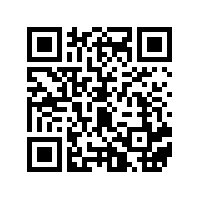
Herkunftsland
Informationen zum Herkunftsland sind auf dem Produktetikett angegeben.
Maßzeichnungen
Maßzeichnungen finden Sie entweder im Maßzeichnungsarchiv oder auf ServAid.
Besuchen Sie: http://webbox.atlascopco.com/webbox/dimdrw oder https://servaid.atlascopco.com.
Übersicht
Allgemeine Beschreibung
Der Akku-Winkelschrauber Tensor ICB-A ist ein kleines, ergonomisches Einhand-Werkzeug, das speziell für Anwendungen in beengten Bereichen entwickelt wurde. Durch Modelle mit unterschiedlichen Drehmomentbereichen und integrierten Displays bietet es einzigartige Merkmale, wie unter anderem einen drehbaren Winkelkopf und Starter. Der Tensor ICB-A ist Teil der Tensor-IxB-Produktreihe, die sich eine integrierte Steuerungs-Plattform teilt. Die vollständige Steuerungsfunktionalität ist in das Werkzeug integriert, was ein direktes Einbinden von Stationszubehör und in Produktionssysteme ermöglicht, ohne dass weitere physische Steuerungen benötigt werden. Das eröffnet eine Vielzahl neuer Möglichkeiten.
Eigenschaften
Integrierte Steuerung
Niedriges Gewicht und kompakte Bauweise
Drehbarer Starter und Winkelkopf
Modelle mit integriertem Display
Rundown Booster
Optimierte Wärmeableitung
Doppelte Antennen
Vorteile
Verbesserte Ergonomie und Zugänglichkeit
Ein Werkzeug für zahlreiche Anwendungen
Schnelles Einrichten und einfaches Anpassen, Neujustieren und Umtakten von Fertigungslinien
Einfach einzusetzen – keine zusätzliche Schulung erforderlich
Unterbrechungsfreie Produktion und höhere Verfügbarkeit
Videoreihe Produktgrundlagen: Tensor IxB
Diese Videoreihe befasst sich mit verschiedenen Themen zu den IxB-Werkzeugen, wie unter anderem der Bereitstellung von Lizenzen über FMSP, dem Import und Export von Daten, der Verbindung mit ToolsTalk 2 oder ToolsNet 8 und vielem mehr:
Videoreihe Produktgrundlagen: Tensor IxB
Systemfunktionen
Das Werkzeug umfasst eine eingebettete Steuerung zur Konfiguration von Verschraubungsprogrammen, Verarbeitungschargen und anderer Werkzeugfunktionen wie Eingangs- und Ausgangssignalen.
Nach Verbindung des Werkzeugs mit einem PC via USB oder über eine Drahtlosverbindung zum Werksnetzwerk erfolgt der Zugriff auf die eingebettete Steuerung über die Web-Benutzeroberfläche der IxB-Software.
Werkzeugfunktionen

Position | Beschreibung |
|---|---|
1 | Schwenkkopf (gilt nicht für Werkzeuge mit verriegeltem Kopf -L) |
2 | Front-LED |
3 | LED-Anzeigen |
4 | Umkehrring |
5 | Einstellbarer Werkzeugauslöser |
6 | USB-Anschluss |
7 | IAM (SD-Karte) |
8 | Akku |
9 | EHMI (Anzeige mit Drucktasten) |
Winkelkopfverlängerungen
Ab Seriennummer A3791529 kann das Werkzeug mit einer verzahnten vorderen Anbaugruppe konfiguriert werden.
Werkzeugschlüssel
Das IxB-Werkzeugbezeichnungsformat kann zum Beschreiben von Funktionen und Eigenschaften des Werkzeugs verwendet werden. Im Folgenden sehen Sie eine beispielhafte Werkzeugbezeichnung mit dem entsprechenden Werkzeugschlüssel.

Position | Beschreibung | Schlüssel |
|---|---|---|
1 | Plattform | I = IxB (integrierte Steuerung) |
2 | Technologie | C = Kompakt |
3 | Stromversorgung | B = Batterie |
4 | Werkzeugform | A = Winkel Q = Schnellwechsel (modulare Köpfe) |
5 | Motorgröße und kleinster Mittenabstand (= CC) | |
6 | Werkzeugerregung | |
7 | Maximales Drehmoment in Nm | |
8 | Größe des Abtriebs | 06 = 1/4" 10 = 3/8" 13 = 1/2" |
9 | Zubehör | HMI = Mensch-Maschine-Schnittstelle, |
10 | - | H = Hohe Drehmomentgenauigkeit L = Verriegelter Winkelkopf Z = 110-Grad-Winkelkopf |
Technische Produktdaten
Technische Produktdaten finden Sie entweder auf ServAid oder auf der Internetseite von Atlas Copco.
Besuchen Sie: https://servaid.atlascopco.com oder www.atlascopco.com.
Zubehör
Informationen zu Zubehörteilen
Informationen zu kompatiblem Zubehör finden Sie auf der Werkzeug-Produktseite auf ServAid.
Beschreibung der EHMI
Die EHMI (Erweiterte Mensch-Maschine-Schnittstelle) befindet sich am Standfuß des Werkzeugs und besteht aus drei Drucktasten und einem grafischen Display.
Das Display dient als in das Werkzeug integrierte Schnittstelle für den Bediener, die einen Teil des Web User Interfaces der IxB-Software anzeigt.
Die EHMI kann zur Auswahl von Verschraubungsprogrammen und Gruppensequenzen sowie zur Anzeige der Verschraubungsergebnisse und des Fortschritts innerhalb von Gruppensequenzen verwendet werden.
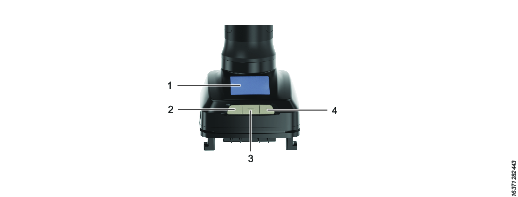
Position | Bezeichnung | Beschreibung |
|---|---|---|
1 | Display | Bildschirm, der einen Teil des Web User Interfaces der IxB-Software anzeigt. |
2 | Taste „Nach oben“ | Physische Taste zum Verschieben der Bildschirmauswahl nach oben. |
3 | Taste „Auswahl“ | Physische Taste zum Bestätigen der Auswahl auf dem Bildschirm sowie zur Navigation zurück zum Hauptmenü (durch Gedrückthalten für drei Sekunden). |
4 | Taste „Nach unten“ | Physische Schaltfläche zum Verschieben der Bildschirmauswahl nach unten |
Die Benutzeroberfläche
Indikatorleiste
Die Indikatorleiste wird oberhalb aller Menüs angezeigt. Die Symbole auf der Indikatorleiste bieten Informationen zu den darunter aufgelisteten Elementen an.
Symbol | Beschreibung |
|---|---|
| Das Symbol Drahtlosverbindung zeigt die Signalstärke der Verbindung des Werkzeugs zum Fabriknetz an. Wenn keine Verbindung hergestellt wurde, wird das Symbol durchgestrichen angezeigt. |
| Das Symbol Umsteuerring zeigt die Position des Umsteuerrings am Werkzeug an, das heißt die Drehrichtung beim Drücken des Werkzeugauslösers. Ist das Werkzeug deaktiviert, so wird das Symbol durchgestrichen angezeigt. |
| Das Symbol Akku zeigt den Ladezustand des an das Werkzeug angeschlossenen Akkus an. |
Die Ladepegel des Akkus sind nachfolgend aufgeführt.
Akku-Symbol | Ladezustand |
|---|---|
Voll | |
Mittel | |
| Niedrig |
| Kritisch niedrig |
| Werkzeug läuft mit interner Notstrombatterie |
| Keine Informationen verfügbar |
Hauptmenü
Das Hauptmenü der EHMO enthält die folgenden Optionen:
Menüpunkt | Beschreibung |
|---|---|
| Das Menü Verschraubung zeigt eine Auflistung aller auf dem Werkzeug vorhandenen Verschraubungsprogramme an. |
| Das Menü Gruppe zeigt eine Liste aller auf dem Werkzeug verfügbaren Gruppensequenzen an. |
| Das Menü Werkzeug stellt Informationen zum Werkzeug zur Verfügung. |
| Das Menü Information zeigt Informationen zur EHMI selbst an. |
| Das Menü Netzwerk bietet Informationen zum Fabriknetz, mit dem die EHMI verbunden ist, sowie zum Verlauf der Signalstärke. |
LED-Anzeigen
Am LED-Ring des Werkzeugs befinden sich die folgenden Anzeigen:

Position | LED-Anzeige | Hauptanzeige |
|---|---|---|
1 | Rote Status-LEDs | Verschraubungsergebnis, NOK |
2 | Grüne Status-LEDs | Verschraubungsergebnis, OK |
3 | Gelbe Status-LEDs | Können in der IxB-Software für die Anzeige verschiedener Ereignisse konfiguriert werden |
4 | Blaue LED | Können in der IxB-Software für die Anzeige verschiedener Ereignisse konfiguriert werden |
5 | Richtungs-LEDs | Verschraubungsrichtung |
6 | - | - |
7 | Alarm-LED | Es ist ein Fehler im Werkzeug aufgetreten |
8 | Akku-LEDs | Akkuladestatus |
9 | Drahtlosverbindung-LED | Verbindung hergestellt |
Informationen zum Konfigurieren der LED-Anzeigen finden Sie im Benutzerhandbuch der IxB-Software.
Service-Übersicht
Wartungsempfehlungen
Es wird empfohlen, eine vorbeugende Wartung regelmäßig durchzuführen. Beachten Sie die ausführlichen Informationen über die vorbeugende Wartung. Wenn das Produkt nicht ordnungsgemäß funktioniert, bringen Sie es außer Betrieb und prüfen Sie es.
Wenn keine detaillierten Informationen über eine vorbeugende Wartung enthalten sind, befolgen Sie die folgenden allgemeinen Richtlinien:
Entsprechende Teile gründlich reinigen
Defekte und verschlissene Teile ersetzen
Installation
Installationsanleitung
Verbindung zur Web-Benutzeroberfläche der IxB-Software
Verbinden Sie die Stromquelle mit dem Werkzeug. Die roten und grünen LED-Anzeigen sowie die Richtungs-LEDs blinken und zeigen an, dass das Werkzeug gestartet wird. Warten Sie, bis die Batterie-LED und eine der Richtungs-LEDs dauerhaft leuchten. Das Werkzeug ist jetzt betriebsbereit.
Nehmen Sie die Abdeckung am USB-Anschluss des Werkzeugs ab.
Schließen Sie das Werkzeug an den USB-Anschluss des PCs an. Öffnen Sie einen Webbrowser und geben Sie die Adresse der Benutzeroberfläche der IxB-Software ein: 169.254.1.1.


Die Akku-LED leuchtet nicht, wenn das Netzteil verbunden ist.
Produktgrundlagen-Tutorials
https://www.youtube.com/watch?v=ffQHjRwbIgw
Anbringen und Abnehmen des Akkus
Bringen Sie den Akku am Werkzeug an und prüfen Sie nach, dass er korrekt sitzt. Der Akku kann so angebracht werden, dass er nach vorne oder nach hinten zeigt, um die bestmögliche Zugänglichkeit und Balance zu erreichen.
Zum Abnehmen des Akkus drücken Sie die Taste am Akku und schieben Sie ihn heraus.

Anbringen des Netzkabels
Informationen zum Anbringen des Netzkabels finden Sie in den Produktanweisungen für das Netzteil 950.
Ausgangskonfiguration
Installation und Aktualisierung der Software
Informationen zu Installation und Aktualisierung der Software finden Sie im Benutzerhandbuch der IxB-Software.
Werkzeugkonfiguration
Informationen zum Herstellen einer drahtlosen Verbindung, zum Installieren von Lizenzen sowie zum Konfigurieren und Zuweisen von Verschraubungsprogrammen finden Sie im Benutzerhandbuch der IxB-Software.
Der Link verweist auf die neueste Version der Software. Anleitungen für frühere Versionen der Software sind auf ServAid verfügbar.
EHMI Startfortschrittsanzeigen
Die in diesem Abschnitt enthaltenen Informationen gelten nur für Werkzeuge, welche die IxB-Software ab Version 3.7 und neuer verwenden.
Beim Starten des Werkzeugs zeigt die EHMI mit folgenden Meldungen an, ob ein Softwareupdate durchgeführt wird:
Prüfe auf Softwareupdate
Aktualisiere <Modul> App/Boot
Starte Controller
Ein Modul ist ein Untersystem oder eine Komponente, die Teil des IxB-Werkzeugs ist und über die IxB-Software aktualisiert wird.
Modul (wie auf dem Display angezeigt) | Beschreibung |
|---|---|
MRT | Hauptplatine |
MCB | Antriebsmodul |
FTS | Vorderer Messwertgeber |
EHMI | Erweiterte HMI |
BHMI | Basis HMI |
Wenn während eines laufenden Softwareupdates ein Fehler auftritt, wird folgende Meldung angezeigt:
Softwareupdate fehlgeschlagen (Fehler-ID)
Die Fehler-ID entspricht der Fehlermeldung, entsprechend folgender Zuordnung:
ID | Fehlermeldung | Beschreibung | Vorgeschlagene Maßnahme |
|---|---|---|---|
0 | Keine | - | - |
1 | Modul-Platineninformation ungültig | Modul mit falschen Daten produziert | Modul ersetzen |
2 | Modul-Geräteinformationen ungültig | Modul mit falschen Daten produziert | Modul ersetzen |
3 | Moduldatei beschädigt | Dateisystem ist beschädigt | IAM ersetzen |
4 | Modul-Firmware nicht kompatibel mit Hardware | Software nicht kompatibel mit Hardware | Update auf neuere Version |
5 | Modul-Firmwaredatei nicht gefunden | Dateisystem ist beschädigt | IAM ersetzen |
6 | Fehler beim Lesen der Modul-Firmwaredatei | Dateisystem ist beschädigt | IAM ersetzen |
7 | Kommunikations-Zeitüberschreitung beim Update des Moduls | Stecker/Kabel oder Modul beschädigt | IAM ersetzen |
8 | Fehler beim Empfangen von Daten vom Modul | Stecker/Kabel oder Modul beschädigt | Werkzeugwartung durchführen |
9 | Unerwartete Antwort vom Modul | Stecker/Kabel oder Modul beschädigt | Werkzeugwartung durchführen |
10 | Modul nicht erreichbar | Stecker/Kabel oder Modul beschädigt | Werkzeugwartung durchführen |
11 | Fehler beim Übertragen von Daten zum Modul | Stecker/Kabel oder Modul beschädigt | Werkzeugwartung durchführen |
12 | System auf Notstrombatterie | System läuft mit Notstrombatterie | Werkzeug neu starten - Akku oder Netzteil nicht entfernen, bis das Update abgeschlossen ist |
Bedienung
Ergonomie-Richtlinien
Betrachten Sie Ihren Arbeitsplatz, während Sie diese Liste mit allgemeinen Ergonomie-Richtlinien lesen, und versuchen Sie, Bereiche zu identifizieren, in denen Verbesserungen in Bezug auf Körperhaltung, Positionierung der Komponenten oder Arbeitsumgebung möglich sind.
Legen Sie regelmäßige Pausen ein und wechseln Sie regelmäßig die Arbeitshaltung.
Passen Sie den Bereich um Ihre Arbeitsstation Ihren Anforderungen und den auszuführenden Arbeiten an.
Positionieren Sie Teile und Werkzeuge so, dass statische Belastungen möglichst vermieden werden und sich sämtliche Arbeitsmittel bequem erreichen lassen.
Verwenden Sie an Ihrer Arbeitsstation für die Aufgabe geeignete Tische, Stühle oder andere Gegenstände.
Vermeiden Sie während der Ausführung von Montagearbeiten Körperhaltungen über Schulterhöhe oder mit statischer Halteposition.
Wenn Sie über Schulterhöhe arbeiten müssen, verringern Sie die auf die statischen Muskeln wirkende Belastung durch Verringerung des Werkzeuggewichts. Setzen Sie hierzu beispielsweise Drehmomentarme, Schlauchaufroller oder Gewichtsausgleicher ein. Sie können die auf die statischen Muskeln ausgeübte Belastung auch reduzieren, indem Sie das Werkzeug nah am Körper halten.
Legen Sie häufig Pausen ein.
Vermeiden Sie extreme Arm- oder Handgelenkhaltungen, insbesondere während Arbeiten, bei denen ein gewisser Kraftaufwand erforderlich ist.
Richten Sie Ihren Arbeitsplatz so in Ihrem Sichtfeld ein, dass nur minimale Augen- und Kopfbewegungen erforderlich sind.
Verwenden Sie zur Ausführung Ihrer Arbeit eine angemessene Beleuchtungen.
Wählen Sie ein zur Ausführung Ihrer Arbeit angemessenes Werkzeug aus.
Tragen Sie in lauten Umgebungen einen entsprechenden Gehörschutz.
Verwenden Sie hochwertige Einsätze und Kleinteile, um eine übermäßige Vibrationsbelastung möglichst zu vermeiden.
Minimieren Sie nach Möglichkeit durch Reaktionskräfte verursachte Belastungen.
Beim Schneiden:
Eine Trennscheibe kann stecken bleiben, wenn sie verbogen ist oder nicht korrekt geführt wird. Verwenden Sie einen für die Trennscheibe geeigneten Flansch und vermeiden Sie es, die Trennscheibe während des Betriebs zu biegen.
Beim Bohren:
Die Bohrmaschine kann beim Durchbrechen des Bohrers stehen bleiben. Verwenden Sie bei hohem Stillstandsmoment Stützgriffe. Gemäß Teil 3 der Sicherheitsnorm ISO11148 wird empfohlen, bei Pistolengriffmodellen eine Vorrichtung zur Aufnahme von Reaktionsmomenten von über 10 Nm und bei Stabmodellen zur Aufnahme von Reaktionsmomenten von über 4 Nm zu verwenden.
Bei Verwendung von Schraubendrehern und Schraubern mit Direktantrieb:
Reaktionskräfte sind von der Werkzeugeinstellung und den Eigenschaften der jeweiligen Verbindung abhängig. Die Höhe der Reaktionskraft, die eine Bediener tolerieren kann, hängt von dessen Körperkraft und Haltung ab. Passen Sie die Drehmomenteinstellung der Stärke und der Körperhaltung des Bedieners an und verwenden Sie bei zu hohem Drehmoment einen Drehmomentarm oder einen Gegenhalter.
Verwenden Sie in staubigen Umgebungen ein System zur Staubabsaugung oder tragen Sie einen Mundschutz.
Konfigurationsanleitung
Summer
Dieses Werkzeug verfügt über einen Summer, der für eine Signalausgabe bei bestimmten Ereignissen oder Warnungen konfiguriert werden kann.
Weitere Informationen zu Funktionen und Konfiguration des Summers finden Sie im Benutzerhandbuch der IxB-Software.
Betriebsanleitung
Allgemeine Anweisungen
Das Werkzeug darf nur in Kombination mit dem zugehörigen Gegenhalter verwendet werden, der auf die entsprechende Schraubverbindungsanwendung angepasst wurde.
EHMI-Funktionen
Produktgrundlagen-Tutorials
https://www.youtube.com/watch?v=7UlLPb9hyrs
Aktivieren oder Deaktivieren der Auswahltaste der EHMI
Die Auswahltaste der EHMI kann im Web User Interface der IxB-Software aktiviert oder deaktiviert werden, siehe Benutzerhandbuch der IxB-Software.
Ereignisse
Ereignisse im System erzeugen Ereignisdialogfelder auf dem EHMI-Display sowie im Web User Interface der IxB-Software. Um Ereignisse in der EHMI zu bestätigen, drücken Sie einmal die Auswahltaste.
Einige Ereignisse lassen sich nicht bestätigen. Diese werden drei Sekunden lang angezeigt, bevor sie automatisch vom Bildschirm verschwinden.
Verschraubungen
Mit der EHMI kann das Verschraubungsprogramm für das Werkzeug ausgewählt werden. Die Auswahl eines Verschraubungsprogramms auf der EHMI überschreibt alle anderen Aufgaben, die für das Werkzeug im Web User Interface der IxB-Software eingestellt wurden. Über die EHMI können nur Verschraubungsprogramme ausgewählt werden, die in der IxB-Software des Werkzeugs gespeichert sind.
Auswahl eines Verschraubungsprogramms
Wenn Sie sich nicht im Hauptmenü befinden, halten Sie die Auswahltaste gedrückt, bis das Hauptmenü angezeigt wird.
Drücken Sie die Auswahltaste, um das Menü Verschraubung zu öffnen.
Verwenden Sie die Auf- und Abwärtstasten, um ein Verschraubungsprogramm aus der Liste auszuwählen. Die Nummer des aktuell ausgewählten Verschraubungsprogramms ist weiß markiert.

Bestätigen Sie durch Druck auf die Auswahltaste.
Ablesen eines Verschraubungsergebnisses
Das Verschraubungsergebnis wird grafisch mittels einer Ergebnisanzeige dargestellt. Die Anzeige ist in drei Teile unterteilt, die entweder eine IO- oder NIO-Verschraubung anzeigen. Feldfarben (rot für NIO, grün für IO) werden nur beim Schraubergebnis angezeigt.

Position | Bezeichnung | Beschreibung |
|---|---|---|
1 | Enddrehmoment oder Endwinkel | Drehmoment/Winkel bei Abschluss des Verschraubungsprogramms. |
2 | Solldrehmoment oder Sollwinkel | Angestrebter Drehmoment/Winkel. |
3 | Untergrenze | Gibt die untere Grenze einer IO-Verschraubung an (minimaler Winkel oder minimales Drehmoment) |
4 | Anzeige | Anzeige-Indikator, der das Ergebnis auf der Skala anzeigt |
5 | Nieder-Feld | Indiziert einen NOK-Anzug aufgrund eines niedrigen Winkels/Drehmoments |
6 | Verschraubungsprogramm | Sequenznummer und Name des verwendeten Verschraubungsprogramms. |
7 | IO-Feld | Zeigt eine IO-Verschraubung an |
8 | Obergrenze | Gibt die obere Grenze einer IO-Verschraubung an (maximaler Winkel oder maximales Drehmoment) |
9 | Ober-Feld | Indiziert einen NOK-Anzug aufgrund eines hohen Winkels/Drehmoments |
Stapelprogramm
Stapelprogrammsequenzen werden verwendet, wenn Bediener mehrere Verschraubungen in einem einzelnen Auftrag ausführen müssen und können darauf beschränkt sein, einer bestimmten Reihenfolge folgen zu müssen, in der die Verschraubungen durchgeführt werden. Stapelprogrammsequenzen bestehen aus einem oder mehreren Stapelprogrammen und jedes Stapelprogramm besteht aus einer oder mehreren Verschraubungen.
Mit der EHMI kann die Gruppensequenz für das Werkzeug festgelegt werden. Die Auswahl einer Gruppensequenz auf der EHMI überschreibt alle anderen Aufgaben, die für das Werkzeug im Web User Interface der IxB-Software eingestellt wurden.
Auswahl einer Gruppensequenz
Wenn Sie sich nicht im Hauptmenü befinden, halten Sie die Auswahltaste gedrückt, bis das Hauptmenü angezeigt wird.
Verwenden Sie die Abwärtstaste, um durch die Elemente des Hauptmenüs zu blättern, bis Sie das Menü Gruppe erreichen.
Drücken Sie die Auswahltaste, um das Menü Gruppe zu öffnen.
Wählen Sie mit den Auf- und Abwärtstasten die Gruppensequenz aus der Liste aus.
Bestätigen Sie durch Druck auf die Auswahltaste.
Auswahl einer Gruppensteuerungsoption
Die EHMI kann verwendet werden, um den Ablauf der Gruppensequenz zu steuern.
Drücken Sie die Auswahltaste, während Sie sich in einer Gruppensequenz befinden.
Wählen Sie mit den Auf- und Abwärtstasten die jeweilige Gruppensteuerungsoption aus.
Option
Beschreibung
Sequenz abbrechen
Bricht die gesamte Sequenz ab. Startet eine neue Gruppensequenz, wenn der Parameter Werkzeug nach Stapelverarbeitung sperren auf Aus gesetzt ist.
Stapelprogramm-Bypass
Bricht das aktuelle Stapelprogramm ab und startet das nächste in der Sequenz. Unfertige Verschraubungen in der übersprungenen Charge werden auf NIO gesetzt.
Stapelprogramm-Reset
Setzt das Stapelprogramm zurück und beginnt beim ersten Anziehen des Stapelprogramms erneut.
Zählung um eins runter
Kehrt zur vorherigen Verschraubung in Stapelprogramm zurück.
Zählung um eins erhöhen
Überspringt das aktuelle Verschrauben und fährt mit dem nächsten Verschrauben im Stapelprogramm fort. Das übersprungene Verschrauben wird auf NOK gesetzt.
Bestätigen Sie durch Druck auf die Auswahltaste.
Abhängig von den Stapelprogrammsequenz-Parametern wird das Werkzeug gesperrt, wenn auf bestimmte Aktionen im EHMI zugegriffen wird. Wenn beispielsweise der Parameter Werkzeug nach Stapelverarbeitung sperren auf Ein gesetzt ist, wird das Werkzeug beim Abbruch der Stapelsequenz gesperrt.
Ablesen eines Gruppenergebnisses
Die Ergebnisansicht zeigt zwei Zeilen von Anzeigen an, wobei die obere Zeile die Anzahl der Stapelprogramme in der Gruppensequenz und die untere die Verschraubungen in einem Stapelprogramm darstellt.

Position | Beschreibung |
|---|---|
1 | Stapelprogramm IO abgeschlossen |
2 | Verschraubung läuft |
3 | NIO-Verschraubung |
4 | Name des derzeit aktiven Verschraubungsprogramms |
5 | Name der aktuell aktiven Gruppe |
6 | Stapelprogramm läuft |
7 | Die Stapelprogrammanzahl in der Stapelprogrammsequenz |
8 | Anzahl von Verschraubungen im laufenden Stapelprogramm |
Anzeige der Werkzeuginformationen
Wenn Sie sich nicht im Hauptmenü befinden, halten Sie die Auswahltaste gedrückt, bis das Hauptmenü angezeigt wird.
Verwenden Sie die Auf- und Abwärtstasten, um durch die Elemente des Hauptmenüs bis zum Menü Werkzeug zu blättern.
Drücken Sie die Auswahltaste, um das Menü Werkzeug zu öffnen.
Verwenden Sie die Auf- und Abwärtstasten, um die Werkzeuginformationen anzuzeigen.
Das Menü Werkzeug enthält folgende Informationen:
Werkzeuginformationen | Beschreibung |
|---|---|
Seriennr. | Werkzeug-Seriennummer |
Softwareversion | Auf dem Werkzeug installierte Softwareversion |
Modell | Werkzeugmodell-Bezeichnung |
Produktionsdatum | Datum, an dem das Werkzeug hergestellt wurde |
Artikelnummer | Produktnummer für die Bestellung des Werkzeugs |
Max. Drehmoment | Maximales Drehmoment des Werkzeugs |
Max. Drehzahl | Maximale Geschwindigkeit des Werkzeugs |
Getriebeübersetzung | Übersetzungsverhältnis der Werkzeugwelle |
Restliche Verschraubungen | Ungefähre Anzahl der vor der Wartung des Werkzeugs verbleibenden Verschraubungen |
Wartungsdatum | Datum der letzten Wartung des Werkzeugs |
Kalibrierungsdatum | Datum, an dem das Werkzeug zuletzt kalibriert wurde |
Nächstes Kalibrierdatum | Datum, an dem das Werkzeug als nächstes kalibriert werden muss |
Anzeige der EHMI-Informationen
Wenn Sie sich nicht im Hauptmenü befinden, halten Sie die Auswahltaste gedrückt, bis das Hauptmenü angezeigt wird.
Verwenden Sie die Auf- und Abwärtstasten, um durch die Elemente des Hauptmenüs bis zum Menü Information zu blättern.
Drücken Sie die Auswahltaste, um das Menü Information zu öffnen.
Verwenden Sie die Auf- und Abwärtstasten, um die EHMI-Informationen anzuzeigen.
Das Menü Information enthält die folgenden Informationen zur EHMI.
EHMI-Informationen | Beschreibung |
|---|---|
Softwareversion | Installierte EHMI-Software und Installationsdatum |
Erstellungsdatum | Datum, an dem die Software erstellt wurde |
Boot-Code Version | Versionsnummer des Boot-Codes |
Updater-Version | Versionsnummer des verwendeten Updaters |
Platinenvariante | Variante der installierten Leiterplatine |
Hardware-Rev.-Nr. | Revisionsnummer der installierten Platine |
Seriennummer der Platine | Seriennummer der Leiterplatine |
Sprache | Anzeigesprache |
Anzeige von Netzwerkinformationen
Wenn Sie sich nicht im Hauptmenü befinden, halten Sie die Auswahltaste gedrückt, bis das Hauptmenü angezeigt wird.
Verwenden Sie die Auf- und Abwärtstasten, um durch die Elemente des Hauptmenüs bis zum Menü Netzwerk zu blättern.
Drücken Sie die Auswahltaste, um das Menü Netzwerk zu öffnen.
Drücken Sie die Auswahltaste erneut, um das Menü Information zu öffnen.
Verwenden Sie die Auf- und Abwärtstasten, um die Netzwerkinformationen anzuzeigen.
Das Menü Netzwerk enthält die folgenden Informationen zum Netzwerk, mit dem das Werkzeug verbunden ist:
Netzwerkinformationen | Beschreibung |
|---|---|
Art der drahtlosen Verbindung | Art der Funkverbindung (WLAN) |
Konfigurationsmodus | Verbindungsart beim (DHCP) |
IP-Adresse | IP-Adresse des Werkzeugs |
Subnetzmaske | Subnetzmaske der IP-Adresse: |
Gateway | Verbindungsgateway |
Primärer DNS-Server | Adresse des primären DNS-Servers |
Sekundärer DNS-Server | Adresse des sekundären DNS-Servers |
Domänenname | Domainname (kann leer sein) |
Hostname | Hostname (Werkzeug) |
Kanalliste | Verfügbare WLAN-Kanäle, die ausgewählt werden können |
Aktiver Kanal | Aktuell verwendeter Kanal |
Wenn Sie sich nicht im Hauptmenü befinden, halten Sie die Auswahltaste gedrückt, bis das Hauptmenü angezeigt wird.
Verwenden Sie die Auf- und Abwärtstasten, um durch die Elemente des Hauptmenüs bis zum Menü Netzwerk zu blättern.
Drücken Sie die Auswahltaste, um das Menü Netzwerk zu öffnen.
Drücken Sie die Abwärtstaste, bis Sie die Option Signalstärkenverlauf erreichen, und drücken Sie anschließend die Auswahltaste. Die Grafik kann verwendet werden, um mögliche blinde Flecken der Verbindung des Werkzeugs in einer Produktionslinie zu bestimmen.

Verschraubung
Mit zunehmendem Anzugsdrehmoment steigt im gleichen Maß die Reaktionskraft an. Prüfen Sie, dass sich das Werkzeug im ordnungsgemäßen Betriebszustand befindet und korrekt programmiert ist. Unerwartetes Verhalten des Werkzeugs kann zu Verletzungen des Bedieners führen.
Drehrichtung für die Verschraubung
Prüfen Sie, ob das Werkzeug in der korrekten Drehrichtung rotiert:
Drehen Sie den Umkehrring nach rechts, um die Verschraubungsrichtung im Uhrzeigersinn (CW) festzulegen.
Drehen Sie den Umkehrring nach links, um die Verschraubungsrichtung gegen den Uhrzeigersinn (CCW) festzulegen.
Drehbarer Auslöser und Schwenkkopf
LED-Blinkmuster
Im Folgenden sind die Standard-Blinkmuster der Werkzeug-LEDs aufgeführt. Informationen zum Konfigurieren der LED-Anzeigen finden Sie im Benutzerhandbuch der IxB-Software.
LED-Anzeige | Lichtmuster | Status |
|---|---|---|
Verschraubungsrichtung Rot und grün | Beide Richtungen dauerhaft Blinken | Werkzeug wird gestartet. |
Akku und | Dauerlicht | Werkzeug wurde gestartet und ist betriebsbereit. |
Verschraubungsrichtung | Beide Richtungen blinken | Werkzeug wird nach Softwareupdate gestartet. |
Verschraubungsrichtung | Beide Richtungen blinken acht Mal, gefolgt von einem Dauerlicht für eine halbe Sekunde. | Zeigt eines der folgenden Probleme an:
Weitere Informationen zu Fehlermeldungen finden Sie im Benutzerhandbuch der IxB-Software. |
Drehen des Schwenkkopfs
Gilt nicht für Werkzeugmodelle mit verriegeltem Kopf (-L).
Ziehen Sie den Einstellring nach oben.
Drehen Sie den Schwenkkopf in die gewünschte Position.
Lassen Sie den Einstellring los. Prüfen Sie nach, dass der Ring vollständig nach unten gerutscht ist, bevor Sie den Werkzeugauslöser drücken.
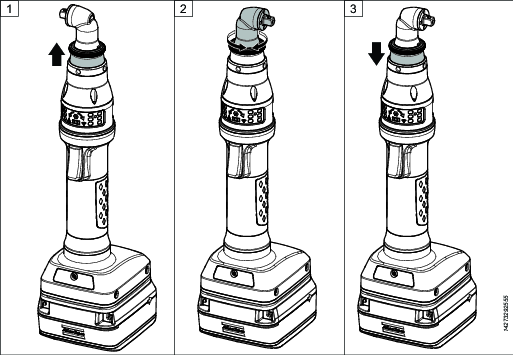
Anzeige der Verschraubungsprogrammwahl
Die Anzeigen am LED-Ring können so konfiguriert werden, dass sie das aktuell ausgewählte Verschraubungsprogramm in einer Sequenz (1-6) anzeigen. Die Funktion muss im Web User Interface der IxB-Software aktiviert werden.
Um das aktuell ausgewählte Verschraubungsprogramm in einer Sequenz anzuzeigen, drehen Sie den Umsteuerring nach links. Die LED des Verschraubungsprogramms wird von links nach rechts und von oben nach unten angezeigt, wie unten dargestellt. Hat das aktuell gewählte Verschraubungsprogramm eine höhere Position in der Sequenz als sechs, so leuchtet keine der LED-Anzeigen.
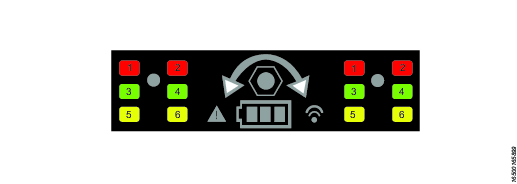
Drehen Sie den Umsteuerring nach rechts und betätigen Sie den Werkzeugstartknopf, um das Verschraubungsprogramm auszuführen. Das Ergebnis (IO/NIO) wird auf dem LED-Ring angezeigt.
Um das ausgewählte Verschraubungsprogramm erneut anzuzeigen, drehen Sie den Umsteuerring nach links.
Das Ergebnis eines Lösevorgangs wird normal angezeigt. Wird der Umsteuerring nach einem abgeschlossenen Lösevorgang nach rechts gedreht, so wird das ausgewählte Verschraubungsprogramm auf dem LED-Ring angezeigt.
Werkzeugkalibrierung
Informationen zur Kalibrierung dieses Werkzeugs finden Sie im Benutzerhandbuch der IxB-Software.
Der Link verweist auf die neueste Version der Software. Anleitungen für frühere Versionen der Software sind auf ServAid verfügbar.
LED-Akkuladeanzeige
Die Energieversorgung des Werkzeugs erfolgt über einen Lithium-Ionen-Akku. Die Akkuleistung ist abhängig vom Akkumodell und den Einsatzbedingungen des Werkzeugs.
Die LED-Akkuanzeige am Werkzeug zeigt den Ladezustand (SOC) des Akkus an. Die Anzeige besteht aus drei Balken, die die Restkapazität wie folgt anzeigen:
Akkuladeanzeige | Anmerkung |
|---|---|
3 weiße Balken | Volle Ladung. |
2 weiße Balken | Hohe Ladung. |
1 weißer Balken | Halbe Ladung. |
1 roter Balken | Niedrige Ladung. |
1 roter Balken, blinkend | Zustand kritisch, keine Verschraubung möglich. Akku laden |
Alle Balken blinken weiß | Werkzeug läuft mit Notstrombatterie. |
Informationen zu Akkuladung und zur Zustandsanzeige am Akku selbst finden Sie in den Produktinformationen des betreffenden Akkumodells.
Produktgrundlagen-Tutorials
https://www.youtube.com/watch?v=vIzJvQ__ZEc
Anpassen des Werkzeugauslösers
Der Werkzeugauslöser besitzt 36 Positionen und kann um 360° gedreht werden, um die Arbeitsposition für den Bediener zu optimieren.
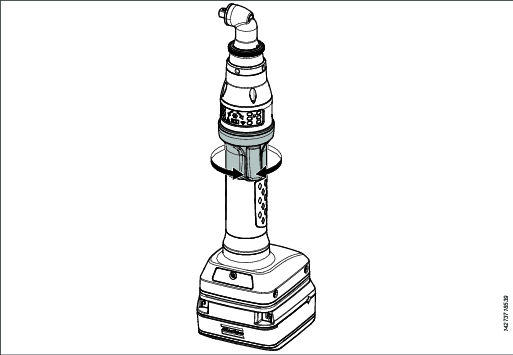
Zum Verriegeln des Werkzeugauslösers ziehen Sie die Schraube auf der dem Werkzeugauslöser gegenüberliegenden Seite mit einem 1,5 mm-Inbusschlüssel fest.
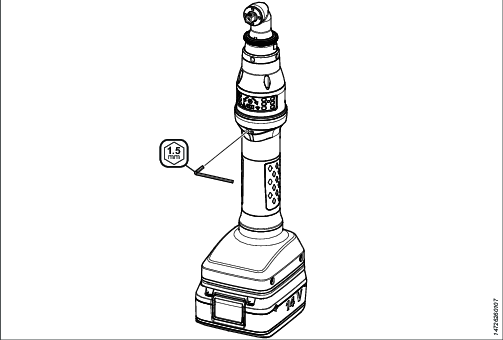
Wartung
ESD-Probleme vermeiden
Die Komponenten im Inneren des Produkts und der Steuerung sind empfindlich gegenüber elektrostatischen Entladungen. Stellen Sie zur Vermeidung zukünftiger Störungen sicher, dass Service und Wartung in einer ESD-genehmigten Arbeitsumgebung erfolgen. Die Abbildung unten zeigt ein Beispiel für eine entsprechende Service-Arbeitsstation.
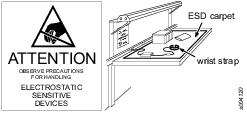
Übertragen von Konfigurationen mit IAM
Das intelligente Anwendungs-Modul (IAM) hat den Formfaktor einer SD-Karte. Die Karte enthält alle aktuellen Netzwerkkonfigurationen und Netzwerkeinstellungen.
Im Falle eines Werkzeugfehlers kann die Karte auf ein neues Werkzeug übertragen werden, wobei alle Funktionen erhalten bleiben. Wenn die Karte übertragen wird, wird das neue Werkzeug auf die Software auf der Karte aktualisiert. Es wird empfohlen, dass auf dem neuen Werkzeug bereits dieselbe Softwareversion wie auf dem alten Werkzeug läuft, um das Risiko von Datenverlusten zu minimieren.
Beachten Sie, dass die mit dem Werkzeug verknüpften gespeicherten Ergebnisse verlorengehen, wenn die Karte auf ein anderes Werkzeug übertragen wird. Die MAC-Adresse ist nicht mit dem Werkzeug selbst, sondern mit der Karte verknüpft. Beim Übertragen einer Karte auf ein neues Werkzeug wird daher die MAC-Adresse des Werkzeugs aktualisiert.
IAM kann ausschließlich zum Speichern der Werkzeugkonfigurationsdaten und der Software verwendet werden. Eine Neuformatierung der Karte, sowie Änderungen an den Daten auf der Karte, die nicht mit der IxB-Software oder mit ToolsTalk Service 2 vorgenommen werden, führen dazu, dass die Karte unbrauchbar wird.
Produktgrundlagen-Tutorials
https://www.youtube.com/watch?v=zB0QcQSdsz8
Wartungsanweisungen
Überholung
Die Wartung des Werkzeugs darf nur von qualifizierten Technikern und nur unter Verwendung identischer Ersatzteile durchgeführt werden. Damit wird gewährleistet, dass die Sicherheit des Werkzeugs erhalten bleibt. Wartungsarbeiten dürfen nur von Fachpersonal durchgeführt werden, das für die Wartung von IxB-Werkzeugen geschult wurde.
Der Elektromotor ist eine geschlossene Einheit und darf unter keinen Umständen von anderen Personen als den Technikern von Atlas Copco Industrial Technique AB geöffnet werden. Wenn der Elektromotor defekt ist oder gewartet werden muss, senden Sie die komplette Motoreinheit an Atlas Copco Industrial Technique AB zurück. An Motoren, die von anderen Personen als Mitarbeitern von Atlas Copco Industrial Technique AB geöffnet wurden, führen wir keine Wartung durch.
Es wird empfohlen, regelmäßig – ein Mal jährlich oder nach jeweils max. 250,000 Verschraubungen (je nachdem, was früher eintritt) – eine Überholung und vorbeugende Wartung durchzuführen. Im Falle von Hochleistungseinsätzen ist u. U. eine häufigere Überholung vonnöten. Falls die Maschine nicht einwandfrei funktioniert, ist sie unverzüglich außer Betrieb zu nehmen und einer Inspektion zu unterziehen.
Verwenden Sie für die Demontage des Werkzeugs stets die speziell entwickelten, im Abschnitt Ersatzteile unter ServAid - https://servaid.atlascopco.com empfohlenen Wartungswerkzeuge.
Wartungsempfehlungen
Es wird empfohlen, eine vorbeugende Wartung regelmäßig durchzuführen. Beachten Sie die ausführlichen Informationen über die vorbeugende Wartung. Wenn das Produkt nicht ordnungsgemäß funktioniert, bringen Sie es außer Betrieb und prüfen Sie es.
Wenn keine detaillierten Informationen über eine vorbeugende Wartung enthalten sind, befolgen Sie die folgenden allgemeinen Richtlinien:
Entsprechende Teile gründlich reinigen
Defekte und verschlissene Teile ersetzen
Pflege der Notstrombatterie
Das Werkzeug verfügt über eine interne Notstrombatterie. Die Notstrombatterie wird beispielsweise verwendet, um die Funkkommunikation bei einem Wechsel des Hauptakkus aufrechtzuerhalten. Die Notstrombatterie erlaubt etwa 20 Sekunden zum Wechsel des Hauptakkus, bevor das Werkzeug abgeschaltet wird.
Verbinden Sie neu hergestellte Werkzeuge immer mit einem Hauptakku und lassen Sie sie zwei Stunden lang eingeschaltet, um die Notstrombatterie zu laden.
Ersetzen Sie die Notstrombatterie bei Verwendung einer Softwareversion, die älter als die in der folgenden Tabelle aufgeführten ist, mindestens alle 12 Monate. Der Austausch muss durch einen qualifizierten Servicetechniker durchgeführt werden. Ausgetauschte Notstrombatterien müssen gemäß den Recycling-Anweisungen recycelt werden.
Tauschen Sie die Notstrombatterie für Softwareversionen gemäß der folgenden Tabelle alle drei Jahre aus. Das verlängerte Wartungsintervall gilt für neue Batterien, die mit den in der folgenden Tabelle enthaltenen Softwareversionen verwendet werden. Beträgt das Alter der Notstrombatterie bereits fast 12 Monate, wird empfohlen, die Notstrombatterie beim Update auf die neue Software auszutauschen.
TBP/TBP-S | SRB31 | SRB81 | IxB |
Version 2.1.3 oder höher | Version 1.3.15 oder höher | Version 1.4.0 oder höher | Version 3.10.4 oder höher |
Lagerbedingungen
Die Lebensdauer der Notstrombatterie wird durch extreme Temperaturen beeinträchtigt. Lagern Sie das Werkzeug bei einer Umgebungstemperatur von 0-30 °C. Halten Sie keine zusätzlichen Notstrombatterien auf Lager.
Wenn ein neu hergestelltes Werkzeug eingelagert werden soll, achten Sie darauf, dieses zuvor für mindestens zwei Stunden einzuschalten.
Schalten Sie das Werkzeug während der Lagerung mindestens alle fünf Monate ein, um die Notstrombatterie aufzuladen. Das Werkzeug muss jedes Mal für mindestens zwei Stunden eingeschaltet werden.
Schmieranweisungen
Schmieranleitung
Teil | Schmiermittel |
|---|---|
Getriebe | Molycote BR2 Plus |
Winkelgetriebe | Atlas Gear Grease 270 |
Umkehrring | Atlas Gear Grease 270 |
Drehbarer Werkzeugauslöser | Atlas Gear Grease 270 |
Universal | Almagard LE 3751 |
Schmierung
Bei jedem Servicefall gemäß dem Leitfaden zur Schmierung schmieren.
Weitere Informationen finden Sie im Abschnitt Ersatzteile unter ServAid - https://servaid.atlascopco.com.
Störungshilfe
Ereignisse und Fehlercodes
Eine vollständige Liste der Ereignisse und Fehlercodes finden Sie im Benutzerhandbuch der IxB-Software.
Überhitztes Werkzeug
Bei korrekter Einstellung kann das Werkzeug sämtlichen normalen Arbeitsbedingungen standhalten.
Die Werkzeugtemperatur kann durch folgende Parameter beeinflusst werden:
kurze Zykluszeit
Drehmoment über Nennwert
Drehzahl zu niedrig
sehr hohes Reibmoment
sehr weiche Verbindungen
Umgebungstemperatur
Recycling
Umweltschutzbestimmungen
Nachdem ein Produkt seinen Zweck erfüllt hat, muss es ordnungsgemäß recycelt werden. Zerlegen Sie das Produkt und recyceln Sie die Komponenten gemäß örtlicher Vorschriften.
Batterien sollten an Ihre öffentliche Batterieverwertungsstelle weitergegeben werden.
Recycling-Anweisung
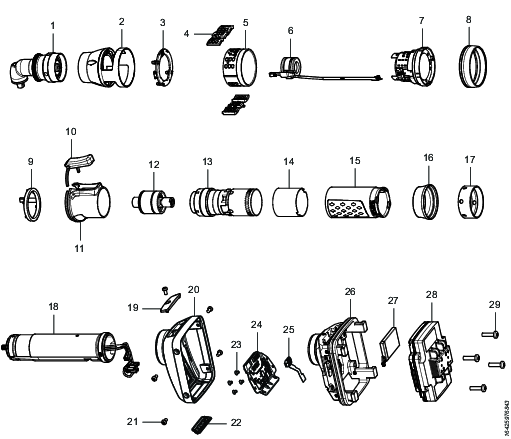
Pos. | Teil | Anmerkungen | Recyceln als |
|---|---|---|---|
1 | Winkelkopf mit Hutmutter | Metall, Stahl | |
2 | Lichtschild vorn | Kunststoff, Sonstige, PA | |
3 | Leuchte vorne | Elektronik | |
4 | LED-Lichttunnel | 2 Stück | Kunststoff, Sonstige, PA |
5 | HMI-Glas | Kunststoff, Sonstige, PC | |
6 | Messwertgeber | Elektronik | |
7 | HMI | Elektronik | |
8 | Umkehrring | Metall, Aluminium und Gummi, Nitril | |
9 | Auslösering | Kunststoff, Sonstige, PA | |
10 | Startknopf | Metall, Stahl | |
11 | Auslösegriff | Kunststoff, Sonstige, PA | |
12 | Getriebemodul | Metall, Stahl | |
13 | Getriebegehäuse | Metall, Stahl | |
14 | Hülse | Metall, Aluminium | |
15 | Handgriff | Kunststoff, Sonstige, PA | |
16 | Griffring | Gummi, Nitril | |
17 | Hutmutter | Metall, Stahl | |
18 | Motor | Metall, Neodym | |
19 | Deckel | Kunststoff, Sonstige, PA | |
20 | Cover | Kunststoff, Sonstige, PA | |
21 | Schraube | 5 Stück | Metall, Stahl |
22 | EHMI-Taste | Gummi, Nitril | |
23 | Schraube | 4 Stück | Metall, Stahl |
24 | EHMI-Modul (Display) | Elektronik | |
25 | EHMI-Flexboard | Elektronik | |
26 | Fuß | Elektronik | |
27 | Notstrombatterie | Batterie, Lithium-Ionen | |
28 | Antriebsmodul | Elektronik | |
29 | Schraube | 4 Stück | Metall, Stahl |
















